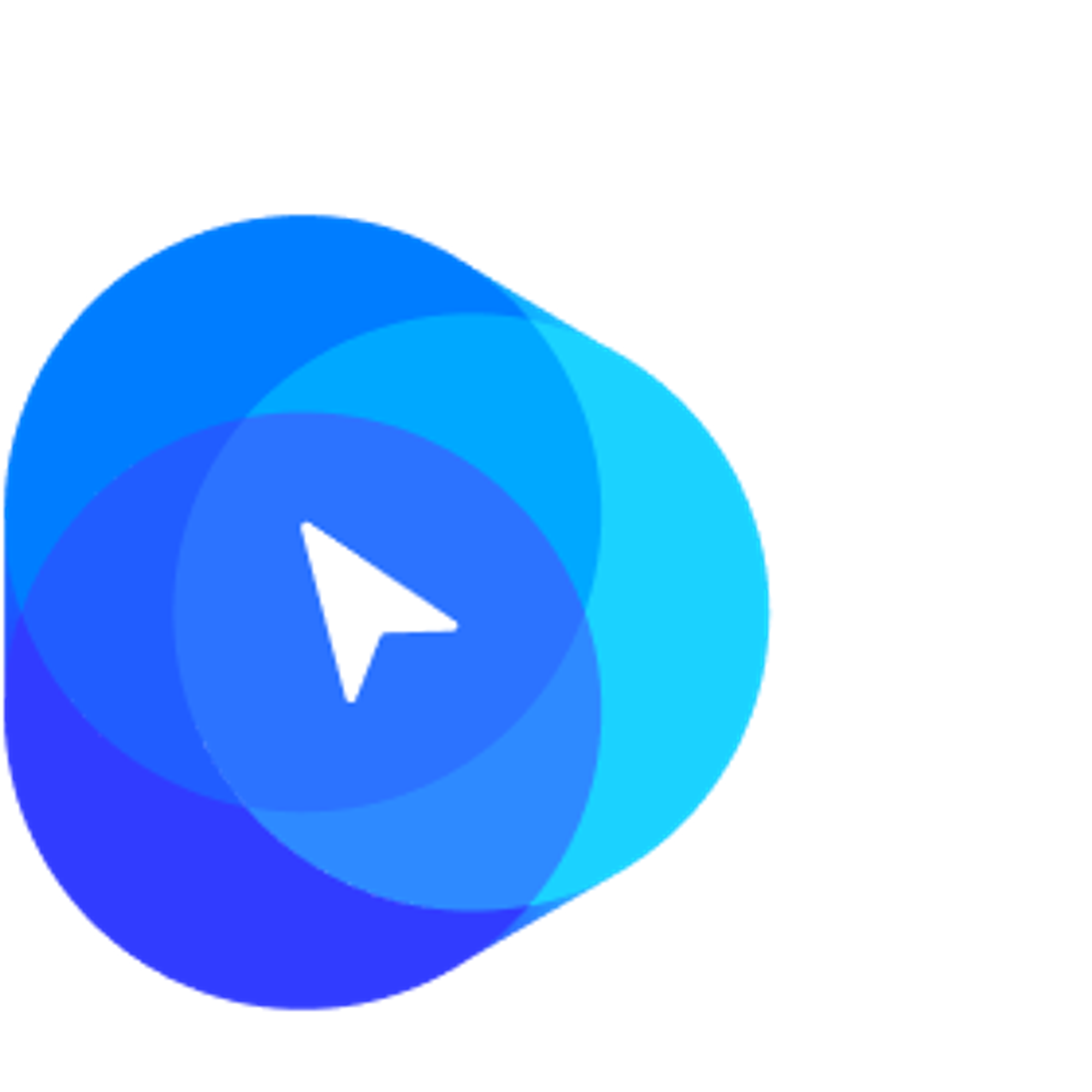선박을 등록하셨나요??
Ship Insight에서 등록한 선박을 추적하고 상세 정보를 확인할 수 있습니다.
1. Dashboard 화면
선박 등록과 지도에 표시하기까지 완료했다면, Ship Insight에서 선박을 추적하는 방법을 알려드리겠습니다.
[선종 기준]
선박 아이콘은 선종 타입에 따라 색상을 구분합니다.
(단, Product tanker, Ro-ro cargo, Tug, FPSO, ETC 는 같은 색상입니다.)
[선박 상태 표시]
[선박 아이콘 구분]
Company
My Fleet
2. 선박 추적하기
[선박 선택하기]
•
지도 또는 하단 검색을 통해 추적하고자 하는 선박을 클릭합니다.
•
선박을 클릭하면, 해당 선박의 팝업창이 열립니다.
•
선박 팝업창에서 선박 정보 및 AIS 정보를 확인할 수 있습니다.
<선박 팝업창>
<선박 팝업창 메뉴>
3. 선박 팝업창 메뉴
[도착, 접안 시간 예측]
선박 팝업창에서는 선박(AIS 장비)에서 제공한 ETA는 물론, 씨벤티지 자체 데이터와 분석 기술을 적용한 PTA(Predicted Time of Arrival), PTB(Predicted Time of Berthing) 를 확인할 수 있습니다.
PTA, PTB는 ETA 대비 80% 이상 정교하기 때문에 지연에 대한 예측이 가능합니다.
[태그 설정하기]
•
선박 팝업 메뉴에서 tag manage 를 클릭하면, 해당 선박의 태그를 설정할 수 있습니다.
•
태그 입력창에 마우스를 클릭하면, 내가 등록한 태그 리스트를 보여줍니다.
•
새로운 태그를 만들려면, 입력창에 새로운 태그명을 입력한 후 추가 버튼을 클릭합니다.
(Ship Insight > Fleet list > 태그 관리 에서 태그가 새롭게 등록된 것을 확인할 수 있습니다.)
[Port Call 리스트]
•
최근 6개월 간 선박 포트콜을 조회합니다.
•
리스트에서 항차를 클릭하면 항차에 해당하는 과거 항적을 지도에 표시합니다.
[Past Track - 조회 기간의 과거 항적]
•
Past Track 메뉴에서는 기간을 설정하여 선박의 과거 항적을 조회할 수 있습니다.
•
조회할 기간과 항적의 색상을 선택한 후 Search 버튼을 클릭합니다.
•
과거 항적은 기본 60일까지 조회할 수 있습니다.
검색 기간과 상관없이 현재 선박의 목적지 항구에 대한 라우팅은 점선으로 표시됩니다.
[Speed, Draught 값 확인하기]
•
Past Track 메뉴에서 조회한 기간의 speed, draught 값을 확인할 수 있습니다.
•
그래프에 마우스를 올려놓으면, 그래프에 해당하는 부분을 항적에서 노란색 화살표로 표시합니다.
[라우팅 기능]
•
PTA/PTB 메뉴에서 선박의 항로 계획을 설정해 볼 수 있습니다.
•
선종, 크기, 목적지 항구를 설정하여 Route 버튼을 클릭하면, 선박의 현재 위치에서 설정한 목적지 항구까지의 라우팅 및 예측 도착시간을 확인해 볼 수 있습니다.
PTA/PTB 기능은 항로 계획을 수정해야 할 때 활용하여 의사 결정에 참고할 수 있습니다.